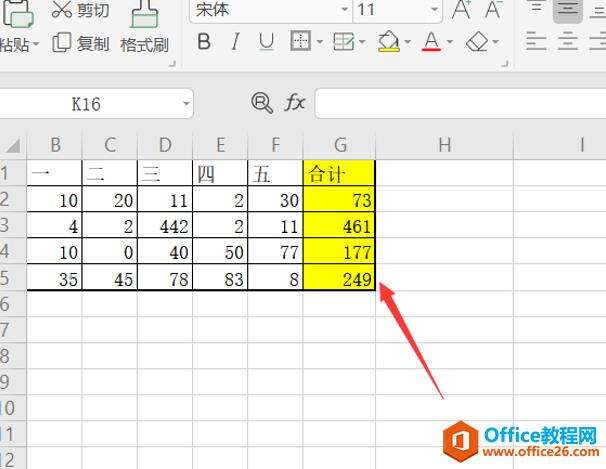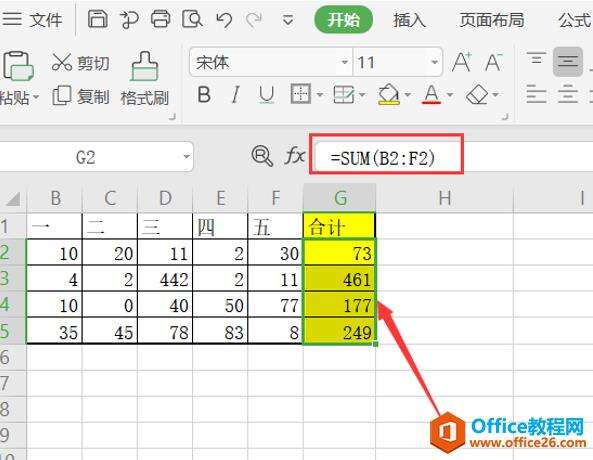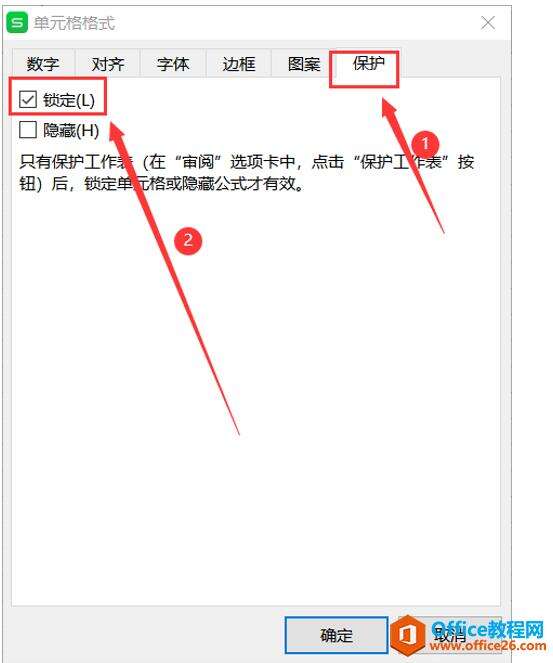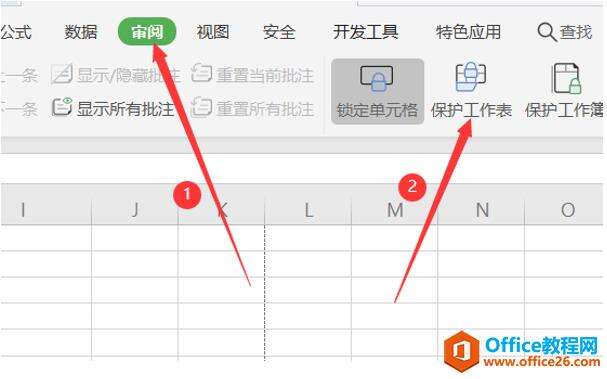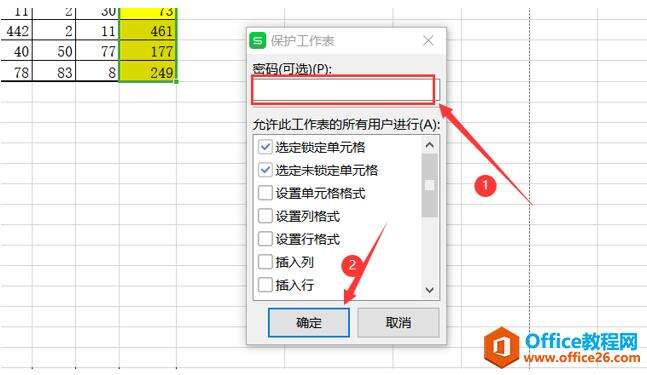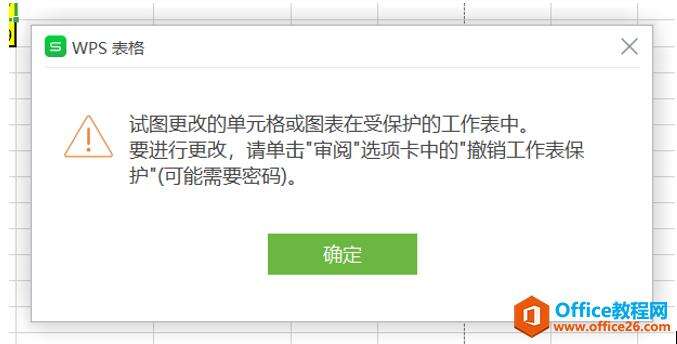WPS 如何保护Excel中的公式不被修改
办公教程导读
收集整理了【WPS 如何保护Excel中的公式不被修改】办公软件教程,小编现在分享给大家,供广大互联网技能从业者学习和参考。文章包含314字,纯文字阅读大概需要1分钟。
办公教程内容图文
首先我们选定这个部分,我们可以发现上面函数框里有公式:
然后我们右击选择设置单元格格式,点击上方的保护,在下面我们勾选锁定:
当然只锁定了单元格还是不够完整的,我们还要保护这个工作表,首先我们点击顶部工具栏中的审阅,在此菜单中我们点击保护工作表:
在弹出的对话框中,我们可以设置密码,然后点击确定:
这样我们进行修改的时候,就会跳出来这个提醒的对话框:
办公教程总结
以上是为您收集整理的【WPS 如何保护Excel中的公式不被修改】办公软件教程的全部内容,希望文章能够帮你了解办公软件教程WPS 如何保护Excel中的公式不被修改。
如果觉得办公软件教程内容还不错,欢迎将网站推荐给好友。